av Mikael Winterkvist | dec 19, 2025 | Bluesky, Mastodon, Notiser, Threads
Actors have voted to refuse digital scanning to prevent their likeness being used by artificial intelligence in a pushback against AI in the arts.
Members of the performing arts union Equity were asked if they would refuse to be scanned while on set, a common practice in which actors’ likeness is captured for future use – with 99% voting in favour of the move.
The general secretary, Paul Fleming, said: “Artificial intelligence is a generation-defining challenge. And for the first time in a generation, Equity’s film and TV members have shown that they are willing to take industrial action.
Källa: UK actors vote to refuse to be digitally scanned in pushback against AI

av Mikael Winterkvist | dec 19, 2025 | Bluesky, Mastodon, Threads, Tipset: Appar och Program
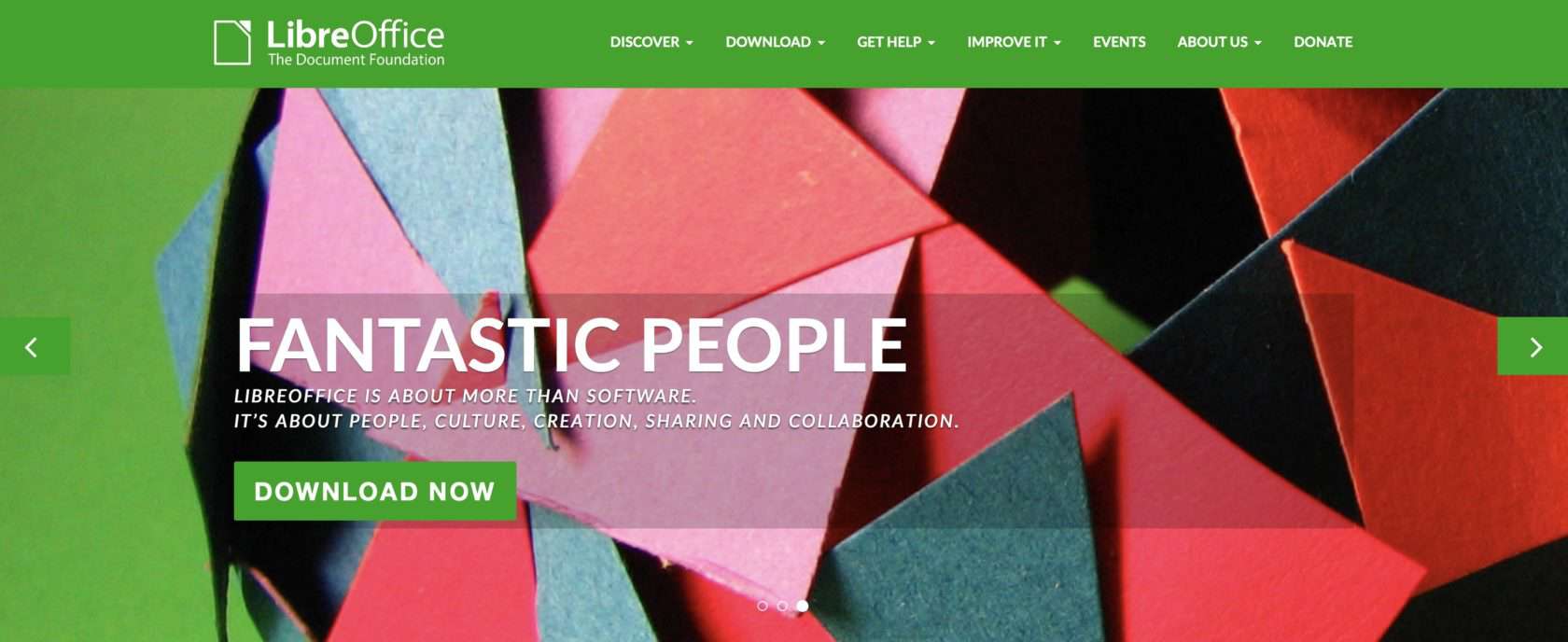
Ordbehandling, Kalkylering och ett program för grafiska presentationer.
LibreOffice är ett kostnadsfritt och öppet kontorspaket som utvecklas av The Document Foundation. Programmet är en direkt arvtagare till OpenOffice.org och bygger på samma grundidé: att erbjuda ett kraftfullt alternativ till kommersiella kontorsprogram som Microsoft Office.
Paketet innehåller flera olika programvaror som tillsammans täcker de vanligaste behoven i både arbete och studier. Writer används för ordbehandling, Calc för kalkylark, Impress för presentationer, Draw för grafisk design och enklare ritningar, Base för databashantering samt Math för att skapa och redigera matematiska formler.
Öppen Källkod
Eftersom LibreOffice är öppen källkod utvecklas det i samarbete mellan en stor global gemenskap av frivilliga och professionella programmerare. Det innebär att programvaran kontinuerligt förbättras och anpassas efter användarnas behov, samtidigt som den förblir gratis att använda.
LibreOffice kan öppna och spara dokument i Microsofts format, som .docx, .xlsx och .pptx, men använder som standard det öppna formatet ODF (Open Document Format). Detta gör det enkelt att dela dokument mellan olika system och att undvika inlåsning till en viss leverantör.
Mjukvara
Programvaran finns tillgänglig för Windows, macOS och Linux och används av såväl privatpersoner som myndigheter, företag och utbildningsinstitutioner världen över. För många är LibreOffice ett sätt att få tillgång till professionella verktyg utan kostnad, samtidigt som man stödjer ett öppet och fritt mjukvaruekosystem.
What’s new in version 25.8.4
- LibreOffice 25.8.4 is the fourth bugfix release of this line. For a list of fixed bugs compared to the previous release see the list of bugs fixed in RC1 and RC2.
- Click here to learn about the new features in LibreOffice 25.8
LibreOffice
av Mikael Winterkvist | dec 19, 2025 | Bluesky, Mastodon, Notiser, Threads
Following U.S. District Judge Yvonne Gonzalez Rogers’ reversal of her own certification of a class action suit accusing Apple of monopolizing the iPhone app market, the case was put back in play today. Here are the details.
A quick recap
In 2022, following a convoluted process that included multiple motions, appeals, and the consolidation of overlapping antitrust complaints, the case In re Apple iPhone Antitrust Litigation landed on the desk of U.S. District Judge Yvonne Gonzalez Rogers.
Källa: Apple faces revived App Store antitrust class action – 9to5Mac
av Mikael Winterkvist | dec 19, 2025 | Bluesky, Mastodon, Notiser, Threads
Apple Maps no longer offers a Flyover feature that provides users with automated tours of notable landmarks in major cities. The Flyover option appears to have been nixed around when iOS 26 launched, but its removal went largely unnoticed. Flyover city tours were introduced in 2014 with iOS 8 and OS X Yosemite, using Flyover imagery to generate an aerial tour.
Källa: Apple Quietly Discontinued Flyover City Tours in Apple Maps

av Mikael Winterkvist | dec 19, 2025 | Bluesky, Mastodon, Nyheter, Threads, Twitter

Här har du Mackens Nyheter det senaste dygnet (19 december 2025)
- ChatGPT lanserar appkatalog: Nu kan du integrera externa tjänster direkt i chatten
OpenAI har lanserat en appkatalog för ChatGPT, vilket innebär att användare nu kan ansluta populära tjänster och verktyg direkt i plattformen. Syftet är att chatbotten ska kunna föreslå appar eller låta användaren anropa dem manuellt (med @-kommandot) under ett pågående…
- Vi är tillbaka!
Efter en högst ofrivillig frånvaro så är Magasin Macken nu tillbaka på nätet och kan fortsätta att plåga sin omgivning med nyheter, nedslag, krönikor, stick och infall från den digitala världen med fruktbolaget Apple i fokus. Anledningen är/var en omfattande…

av Mikael Winterkvist | dec 19, 2025 | Bluesky, Mastodon, Threads, Tipset: Råd och tips

Jag vet inte hur många gånger jag har suttit och svurit över att markören hamnar precis överallt utom där jag faktiskt vill ha den. Det är otroligt pilligt att försöka pricka rätt i en text när man har bråttom.
Lösningen på det här irritationsmomentet finns faktiskt inbyggd direkt i ditt tangentbord. Du kan förvandla hela skärmens nederdel till en exakt styrplatta på ett sätt som känns nästan magiskt när man väl får in snitsen.
Förvandla mellanslagstangenten till en musplatta
Håll ner fingret på mellanslagstangenten i ungefär en sekund nästa gång du skriver. Bokstäverna på tangentbordet kommer då att suddas ut och ytan blir helt grå. Du kan nu dra fingret fritt åt alla håll för att flytta markören med en precision som påminner om en riktig mus. Det här gör att du slipper dölja texten med ditt eget finger. Du ser exakt var du hamnar i realtid. Jag använder det här tricket konstant för att slippa radera hela ord när jag bara skrivit en bokstav fel.
Markera text utan att lyfta fingret
Du kan faktiskt markera hela stycken utan att någonsin släppa skärmen när du väl befinner dig i styrplatteläget. Nudda bara tangentbordet lite lätt med ett annat finger samtidigt som du flyttar markören. Texten börjar då markeras direkt. Det här är ett av de mest effektiva sätten att redigera längre texter på en mobil enhet. Du får en kontroll som de vanliga små blå markörerna aldrig riktigt kan matcha. Det krävs lite övning i början. Resultatet är ett mycket snabbare arbetsflöde.
Fler gester som förenklar ditt skrivande
Det finns gott om andra dolda sätt att navigera i texter på din iPhone. Du kan dubbelklicka på ett ord för att markera det omedelbart. Tre klick i rad markerar hela stycket på en gång. Du kan dessutom svepa åt vänster med tre fingrar för att ångra en radering om du råkar vara lite för snabb. Dessa små knep gör att telefonen känns betydligt mer som ett seriöst arbetsverktyg än bara en enkel mobil. Apple har lagt in många av dessa funktioner för att vi ska kunna jobba lika effektivt som vid en dator.
